Datuetarako atebide lokalaren kudeaketa
Datuetarako atebide lokalak zubi gisa funtzionatzen du, transferentzia azkar eta segurua eskainiz datu lokalean (hodeian ez dauden datuak) eta Power BI, Power Automate, Logic Apps eta Power Apps zerbitzuen artean. Informazio gehiago: Zer da datuen atebide lokal bat?
Oharra
Power Platform administrazio zentroko atebide-kudeaketako eginbidea ez da onartzen 320 x 256ko bereizmena edo txikiagoa duten pantaila mugikorretan edo txikiagoetan.
Gainean Datuak orrialdearen orria Power Platform administratzaile zentroa, lokal datu atebideak ikusi eta kudea ditzakezu.
Microsoft Entra Administratzaile globalaren rolaren parte diren erabiltzaileek (administratzaile globalak barne hartzen dituena), Power BI zerbitzu-administratzaileak eta Gateway-ko administratzaileek datu-atebidearen kudeaketarako sarbidea izango dute Power Platform administrazio zentroa. Hala ere, desberdintasunak egon daitezke eskuragarri dauden ezaugarrietan eta rol horietako bakoitzak egin ditzakeen eragiketetan.
Microsoft Entra Administratzaile globalaren rola (administratzaile globalak barne hartzen dituena) eta Power BI zerbitzuen administratzaileek Mazterren administrazioa ezarpena erabil dezakete kontrolatzeko. agerian dauden ateen zerrenda. Administratzaile hauek bakarrik ikusiko dute Maizterren administrazioa txandakatua.
- Piztu Maizterren administrazioa zure enpresan instalatutako atebide guztiak ikusteko eta kudeatzeko.
- Itzali Maizterren administrazioa administratzaile zareneko atebide guztiak ikusi eta kudeatzeko.
Bi ikuspegi horien artean alda dezakezu orriaren goiko eskuinaldean txandakatze hau erabiliz.
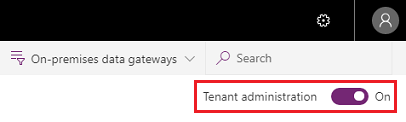
Datuetarako atebideak
Datuak orrialdeak instalatutako datuen atebide lokalen luku guztiak zerrendatzen ditu. Gainera, kluster horien inguruko informazio hau berrikus dezakezu:
- Atebideko lukuaren izena: atebideko lukuaren izena.
- Harremanetarako datuak: atebideko lukuaren administrazio-harremanetarako informazioa.
- Erabiltzaileak: Atebidearen erabiltzaileen zerrenda.
- Egoera: Aukeratu Egiaztatu egoera atebidearen konexioa linean edo lineaz kanpo dagoen ikusteko.
- Pasarelak : atebide-klusterreko ate-kide kopurua.
Atebideen lukuaren zerrendak bai datuen atebide lokalak eta bai datuen atebide lokalak (modu pertsonala) ditu.
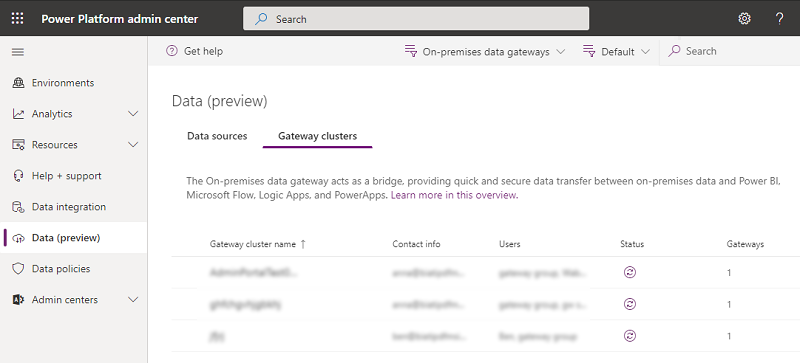
Xehetasunak
Aukeratu atebide-kluster bat eta, ondoren, hautatu Xehetasunak ikusteko pasabideko kideei buruzko informazioa ikusteko.


- Izena: Atebideko kidearen izena.
- Gailua: Pasabidea instalatuta dagoen gailu fisikoa.
- Egoera: hautatu (
 ) atebideko kide baten egoera egiaztatzeko.
) atebideko kide baten egoera egiaztatzeko. - Bertsioa: Atean dagoen softwarearen bertsioa makinan instalatuta dago.
- Egoera: Aukeratu atebideko kide bat gaitzeko edo desgaitzeko.
Atebideko kide bat aukeratu ondoren, hauta dezakezu Kendu kentzeko. Honek ez du atea makina fisikotik desinstalatzen, baina atebideari buruzko metadatu guztiak kentzen ditu. Ezin da aldatu atebideko kidearen izena instalatuta eta konfiguratuta dagoenean.
Ezarpenak
Aukeratu Ezarpenak datuetarako atebide lokalaren ezarpenak ezartzeko, hala nola atariko lukuaren izena, saila, ezarpen orokorrak eta Power BI ezarpenak.

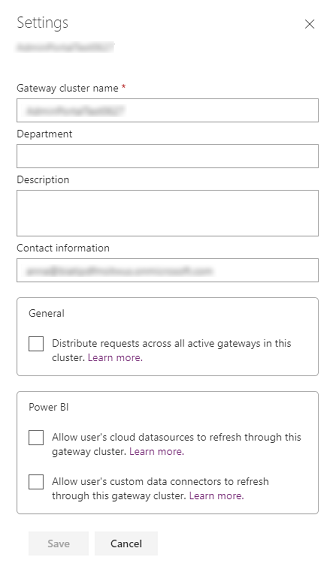
Buruzko informazio gehiagorako Utzi erabiltzaileen hodeiko datu iturriak atebide kluster honen bidez freskatzen, joan Batu edo erantsi lokal eta hodeiko datu iturriak.
Buruzko informazio gehiagorako Baimendu erabiltzaileen datu pertsonalizatutako konektoreak atebide kluster honen bidez freskatzen, joan Erabili pertsonalizatutako datu-konektoreak lokal datu-pasabidearekin.
Buruzko informazio gehiagorako Banatu eskaerak kluster honetako atebide aktibo guztietan, joan Karga oreka kluster bateko atebideetan zehar.
Kudeatu erabiltzaileak
Aukeratu atebide lukua eta hautatu Kudeatu erabiltzaileak atebideko erabiltzaileen zerrenda ikusteko. Gehitu edo kendu atebideko administratzaileak Kudeatu erabiltzaileak orrialdea.
Ate pertsonalak egiteko, atebide pertsonalaren jabea erakutsiko litzateke eta ezin dira aldatu atebide pertsonalen segurtasun-eremua dela eta.
Lokal datu atebideetarako modu estandarrerako, erabiltzaileak hiru kategoria hauetako edozeinetan gehitu daitezke:
- Administratzailea:
- Power BI: administratzaileek kontrol-pasabidearen kontrol osoa dute, besteak beste, administratzaileak gehitzea, datu-iturriak sortzea, datu-iturburu erabiltzaileak kudeatzea eta atea ezabatzea.
- Power Apps eta Power Automate: Administratzaileek kontrol-pasahitza kontrolatzen dute; besteak beste, administratzaileak gehitu, konexioak sortu eta, bestela, atea partekatzen dute Erabil daiteke eta + Partekatu daiteke baimen maila eta pasarela ezabatzea.
- Beste batzuk : administratzaileek kontrol-pasabidearen kontrol osoa dute, besteak beste administratzaileak gehitzea eta atea ezabatzea.
- Erabili daiteke: Baimen hori duten erabiltzaileek konexioak sor ditzakete atebidean aplikazio eta datu-fluxuak erabiltzeko, baina ezin dute atebidea partekatu. Erabili baimen hau aplikazioak exekutatuko dituzten baina partekatuko ez dituzten erabiltzaileentzat. Aplikatu bakarrik Power Apps eta Power Automate-en.
- Erabili eta partekatu dezake :Baimen hori duten erabiltzaileek konexio bat sor ditzakete atebidean aplikazioak eta datu-fluxuak erabiltzeko, eta baita automatikoki atebidea partekatu aplikazio bat partekatzen dutenean. Erabili baimen hau aplikazioak beste erabiltzaileekin edo erakundearekin partekatu behar dituzten erabiltzaileentzat. Aplikatu bakarrik Power Apps eta Power Automate-en.
Oharra
- Erabil daiteke eta Erabili eta partekatu daiteke aplikatu bakarrik Power Apps eta Power Automate-en.
- Atebideak partekatu bitartean Erabil daiteke eta Erabili eta partekatu daiteke aukeretan, baimen-iturburu motan, hautatu erabiltzaileak atebidean zehar konektatu ditzaken datu-iturriak. Gutxienez datu-iturburu mota bat aukeratu beharko da erabiltzailea behar bezala gehitzeko.
- Erabil daiteke eta Erabil eta parteka daiteke ez dira aplikatzen konektore pertsonalizatuetan Power Apps eta Power Automate-n.
- Atebidea konektore pertsonalizatuek erabiltzeko Administratzailea baimen-mailarekin partekatu behar da.
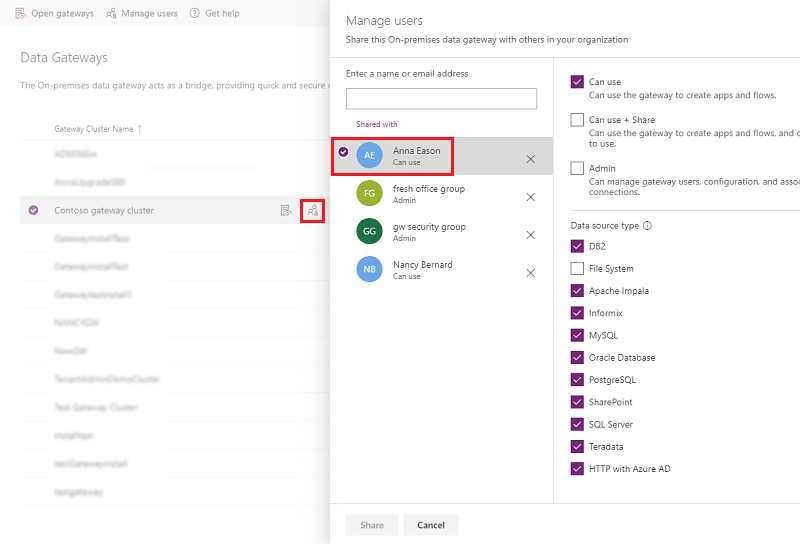
Kendu atebide-lukua
erabilera- Kendu atebide kluster bat kentzeko. Eragiketa hau eskuragarri dago datu-ateetan modu estandarrean eta modu pertsonalean.

Informazio gehiago nahi izanez gero, joan hona Kendu edo ezabatu lokal datu-pasabidea.
Lortu laguntza
Arazoak eta laguntza azkarragoak lortzeko, hautatu Lortu laguntza Lortu Laguntza panela irekitzeko. Sartu saioaren IDa bezeroarentzako laguntzarako txartelean Datu Pasahitzak funtzioan agertzen diren arazoetarako Power Platform Admin zentroa.
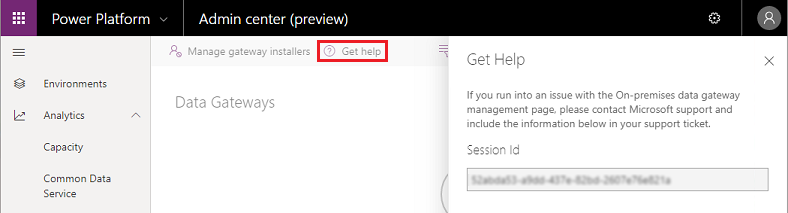
Kudeatu ateak eskualdeen arabera
Aukeratu eskualdea goitibeherako zerrenda atebideko eskualdeak ikusteko. Eskualdeetako bat hautatzen duzunean, eskualde horretan instalatutako atebideen zerrenda ikusiko duzu. Erabiltzaileak kudeatu edo atebideko kideak ikus ditzakezu atebide horietarako. Berez, maizterrak zure eskualdeko lehenetsitako eskualdean ikusiko dituzu.
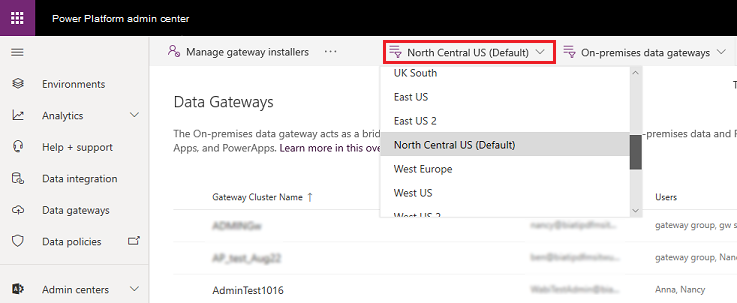
Iragazi atebide motaren arabera
Aukeratu atebide mota goitibeherako zerrenda atebide motaren arabera iragazteko. Berez, datu ate guztiak modu estandarrean exekutatzen ikusiko dituzu. Erabili iragazkia datuen atebideak modu pertsonalean edo atebide guztietan ikusteko. Informazio gehiago eskuratzeko, ikusi Atebide motak.
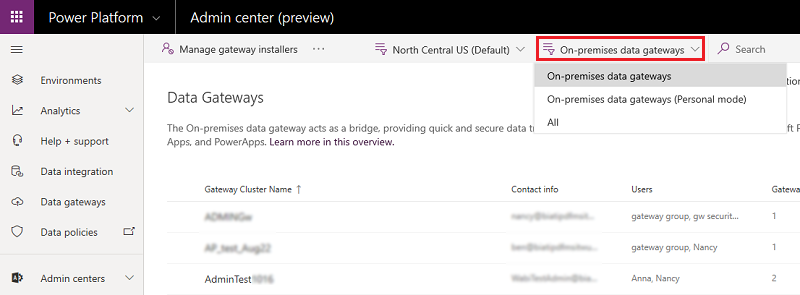
Bilatu?
Erabili Bialtu atebideko klusterrak aurkitu eta haien xehetasunak ikusteko. Atez ateko klusterren izenak eta harremanetarako datuak bila ditzakezu, baina ez administratzaileak.
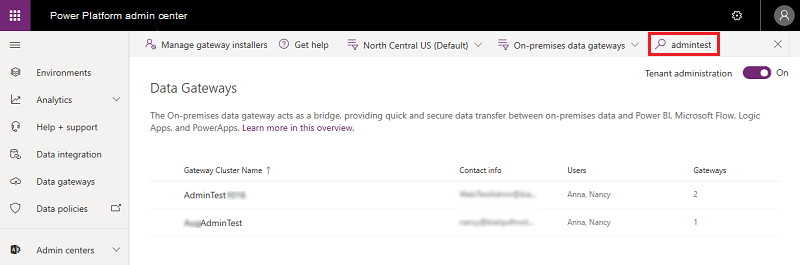
Fasea
Hautatu atebide-kluster bat, eta, ondoren, hautatu Xehetasunak>Egiaztatu egoera ( ) atebide-kluster baten egoera egiaztatzeko.
) atebide-kluster baten egoera egiaztatzeko.
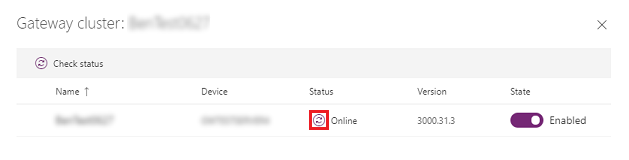
Kudeatu atebidearen instalatzaileak
Bai Microsoft Entra Administratzaile globala (administratzaile globalak barne hartzen dituena) bai Power BI zerbitzuen administratzaile gisa, erabili Kudeatu atebidearen instalatzaileak zure enpresan lokal datu-atebidea nork instala dezakeen kudeatzeko. Eragiketa hau ez dago atebideko administratzaileentzat eskuragarri.
Oharra
Funtzio hau ez zaie lokal datu atebideei (modu pertsonala) aplikatzen.
Aukeratu Datuak ezkerreko menutik.
Aukeratu Kudeatu atebide instalatzaileak.
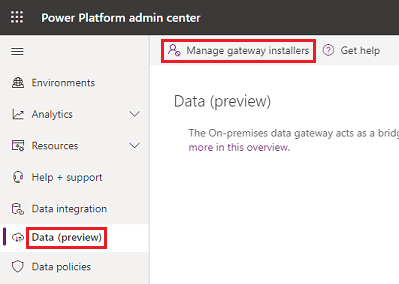
Gaitu Murriztu zure erakundeko erabiltzaileak pasarela instalatzea. Aukera hau desaktibatuta dago lehenespenez, zure erakundeko edozeinek atebide bat instalatzeko baimena emanez.
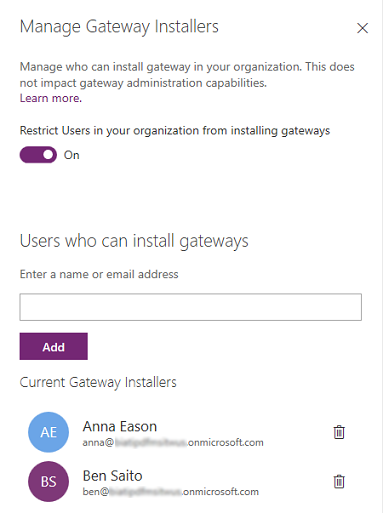
Gehitu atebideak instalatu ditzaketen erabiltzaileak eta hautatu Gehitu.
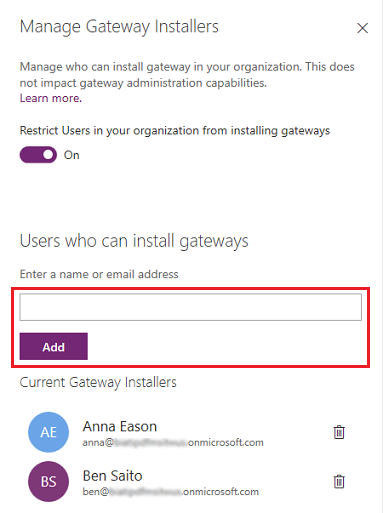
Oharra
Gaur egun, ez ditugu onartzen Kudeatzaileak instalatzen dituzten taldeak; erabiltzaile indibidualak gehi ditzakezu.
Pasabideak instalatzeko baimena duten erabiltzaileak kentzeko, hautatu Kendu instalatzailea (
 ) eta, ondoren, hautatu Berretsi.
) eta, ondoren, hautatu Berretsi.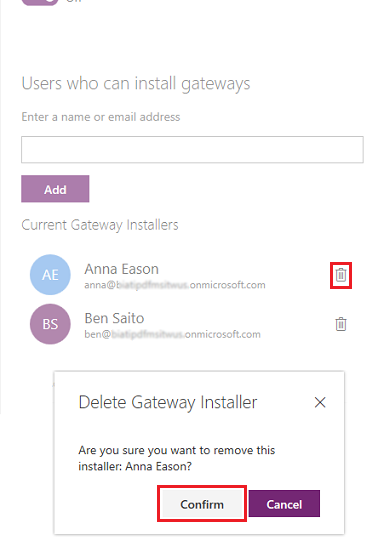
Oharra
Horrek ez du jadanik instalatuta dauden atebideetan eragiten. Ezaugarri hau erabiltzaileek bakarrik aurrera joaten diren pasarela instalatzen duten edo ez die mugatzen.
Pasahitzak instalatzeko sarbiderik ez duen pertsona bat instalatzen saiatzen bada, ondorengo akatsa lortuko du bere egiaztagiriak aterako erregistratzean.
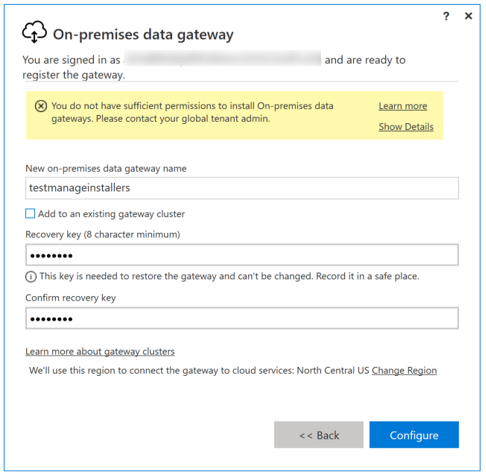
Ikusi ere
Datuetarako atebide lokala
Tokiko datu-iturrietara konektatzea Datu lokalen pasahitzarekin
Oharrak
Laster erabilgarri: 2024an, GitHub-eko arazoak edukiari buruzko oharrak bidaltzeko mekanismo gisa kenduko dugu apurka-apurka, eta oharrak bidaltzeko sistema berri batekin ordeztuko. Informazio gehiagorako, ikusi: https://aka.ms/ContentUserFeedback.
Bidali eta ikusi honi buruzko oharrak: